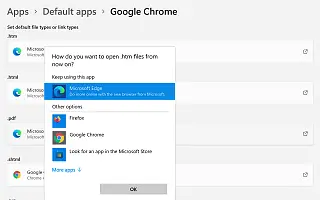Bu makale, Google Chrome’u Windows 11’de varsayılan tarayıcı olarak nasıl ayarlayacaklarını arayanlar için ekran görüntüleri içeren bir kurulum kılavuzudur.
Windows 11’de Microsoft Edge, İnternet’te gezinmek, web bağlantılarını açmak ve PDF dosyalarını görüntülemek için varsayılan tarayıcı ortamıdır. Ancak, bunu değiştirebilir ve sistemi varsayılan olarak Google Chrome, Mozilla Firefox, Brave, Opera veya başka bir tarayıcıya ayarlayabilirsiniz.
İşletim sisteminin orijinal sürümünde Microsoft, diğer tarayıcıları sistem varsayılanı yapmama konusunda daha agresifti. Ancak, birçok şikayetten sonra değişikliği geri aldık ve Microsoft Edge’i varsayılan tarayıcı olarak kolayca terk etmek için “Varsayılan Uygulamalar” ayarlar sayfasına yeni bir seçenek ekledik.
Bu seçeneğin etkinleştirilmesi, yeni tarayıcı varsayılanlarını sistemdeki web’e erişmek için varsayılan protokoller olan .htm, .html, HTTP ve HTTPS’ye dönüştürür. Ancak, Microsoft Edge “.pdf”, “.svg”, “.xhtml” ve “FTP” gibi diğer protokoller için varsayılan olacağından mükemmel değildir.
Aşağıda Windows 11’de Google Chrome’u varsayılan tarayıcı olarak nasıl ayarlayacağımı paylaşıyorum. Kontrol etmek için kaydırmaya devam edin.
Windows 11’deki varsayılan tarayıcıyı Chrome olarak değiştirin
Bu makale, Windows 11’de varsayılan tarayıcıyı değiştirme adımlarında size yol gösterecektir.
Chrome’u Windows 11’de varsayılan tarayıcınız olarak ayarlamak için şu adımları izleyin:
- Windows 11’de Ayarlar’ı açın .
- Uygulamalar’ı tıklayın .
- Soldaki ana uygulamalar sayfasını tıklayın.
- Windows 11’de yeni bir varsayılan tarayıcı oluşturmak için Google Chrome’u seçin .
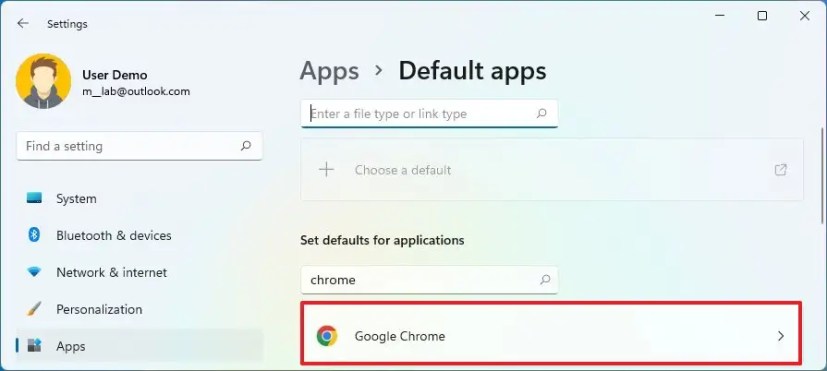
- Tercihler düğmesini tıklayın.
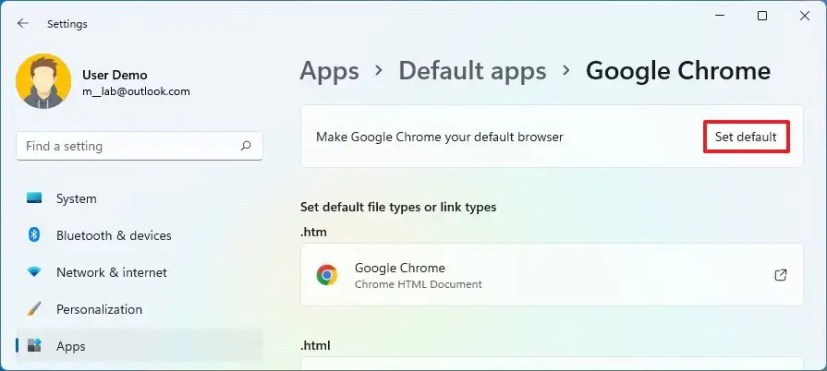
- (İsteğe bağlı) .pdf protokolüne tıklayarak ve Devam Et / Değiştir seçeneğini seçerek tercih ettiğiniz tarayıcıyı yeni varsayılan olarak ayarlayın .
- Tamam düğmesini tıklayın.
Adımları tamamladıktan sonra, Chrome veya Firefox yeni varsayılan tarayıcınız olacaktır. Ama her şey için varsayılan değil. Web sonuçlarındaki bağlantılar ve Windows Search kullanan pencere öğesi panoları gibi öğeler, Bing kullanılarak Microsoft Edge’de açılmaya devam edecektir.
Bu kılavuz yalnızca Chrome ve Firefox kullanıcıları içindir, ancak aynı talimatlar Opera, Safari, Brave ve daha fazlası dahil olmak üzere tüm web tarayıcıları için geçerlidir. Firefox’u Microsoft Store dışından yüklerseniz, uygulama sizden onu yeni varsayılan olarak ayarlamanızı ister. Değiştirmek için bir düğmeyi tıkladığınızda, eylem Firefox’u “.HTM”, “.HTML”, “HTTP” ve “HTTPS” dosya türleri için yeni varsayılan olarak ayarlar. Ancak tarayıcıyı Microsoft Store’dan yüklediğimde seçeneği göremiyorum.
Yukarıda, Windows 11’de Google Chrome’un varsayılan tarayıcı olarak nasıl ayarlanacağına baktık. Umarız bu bilgiler ihtiyacınız olanı bulmanıza yardımcı olmuştur.